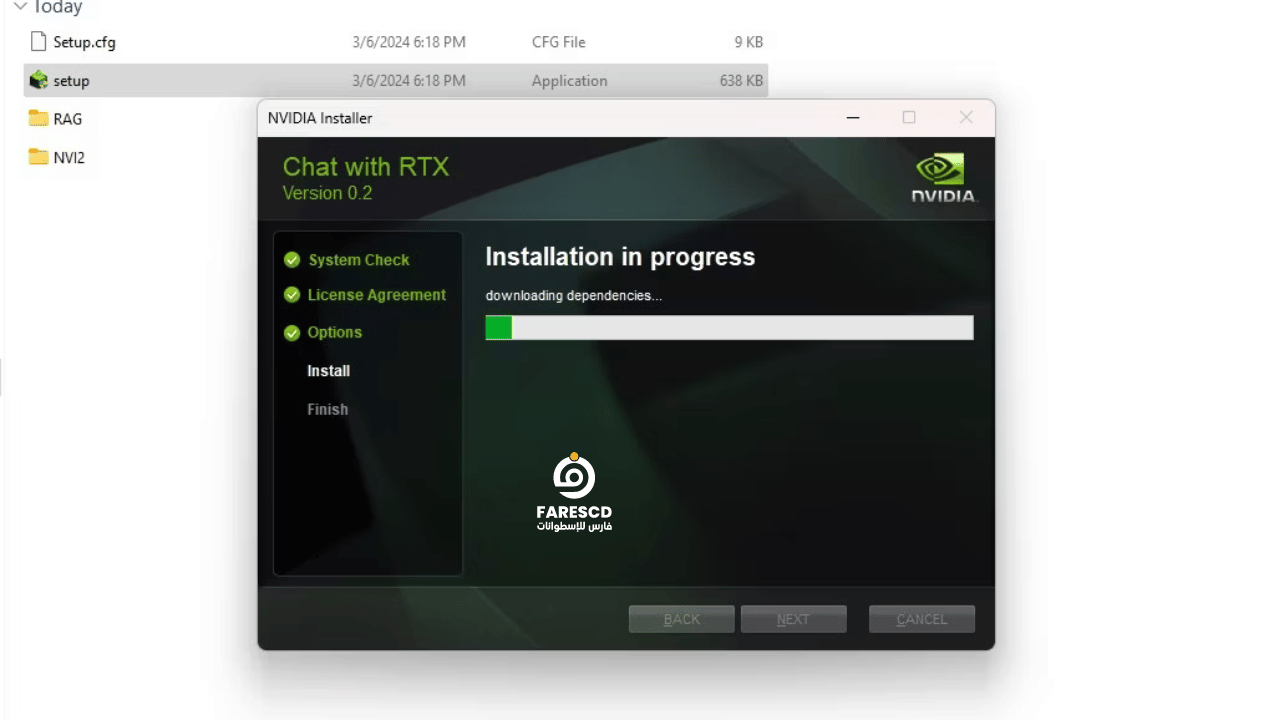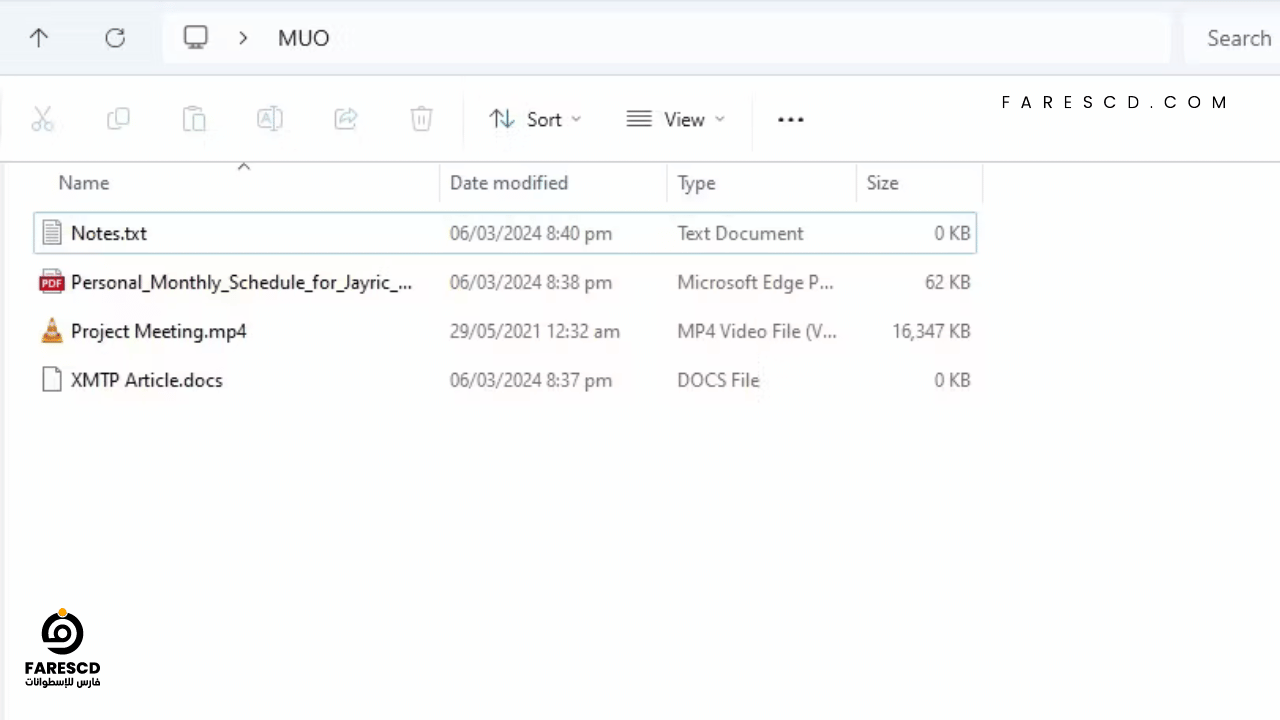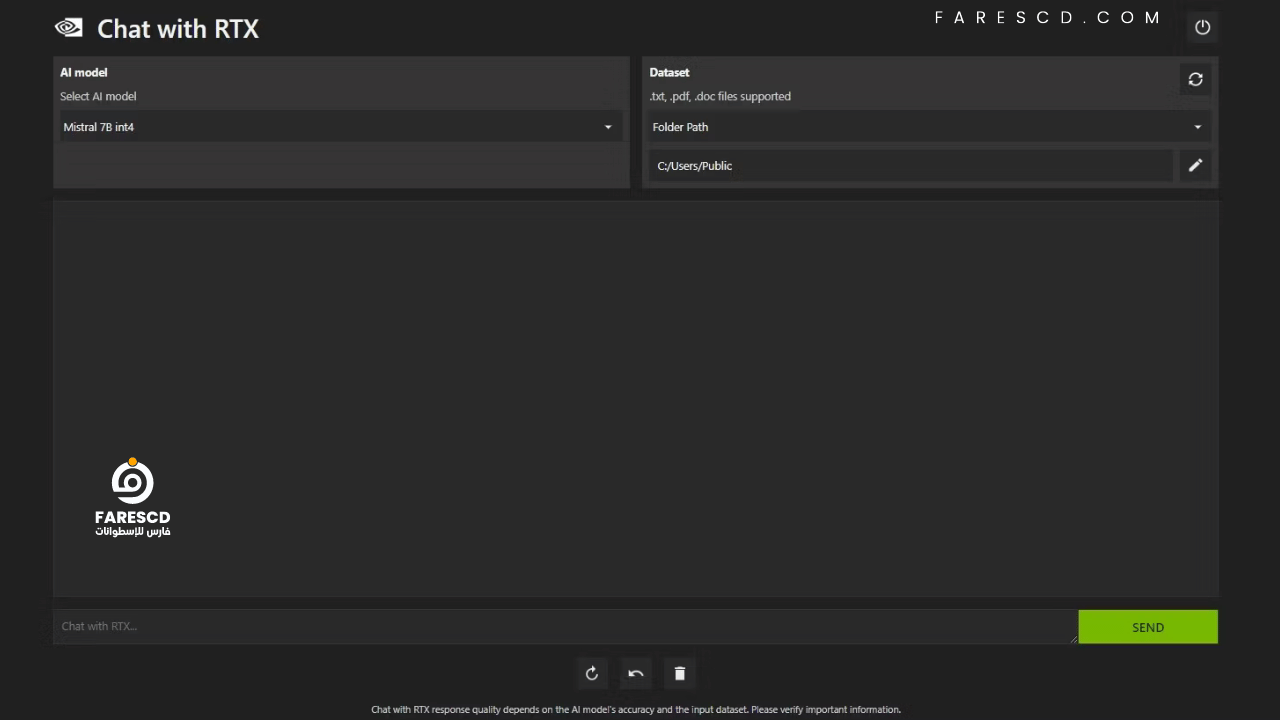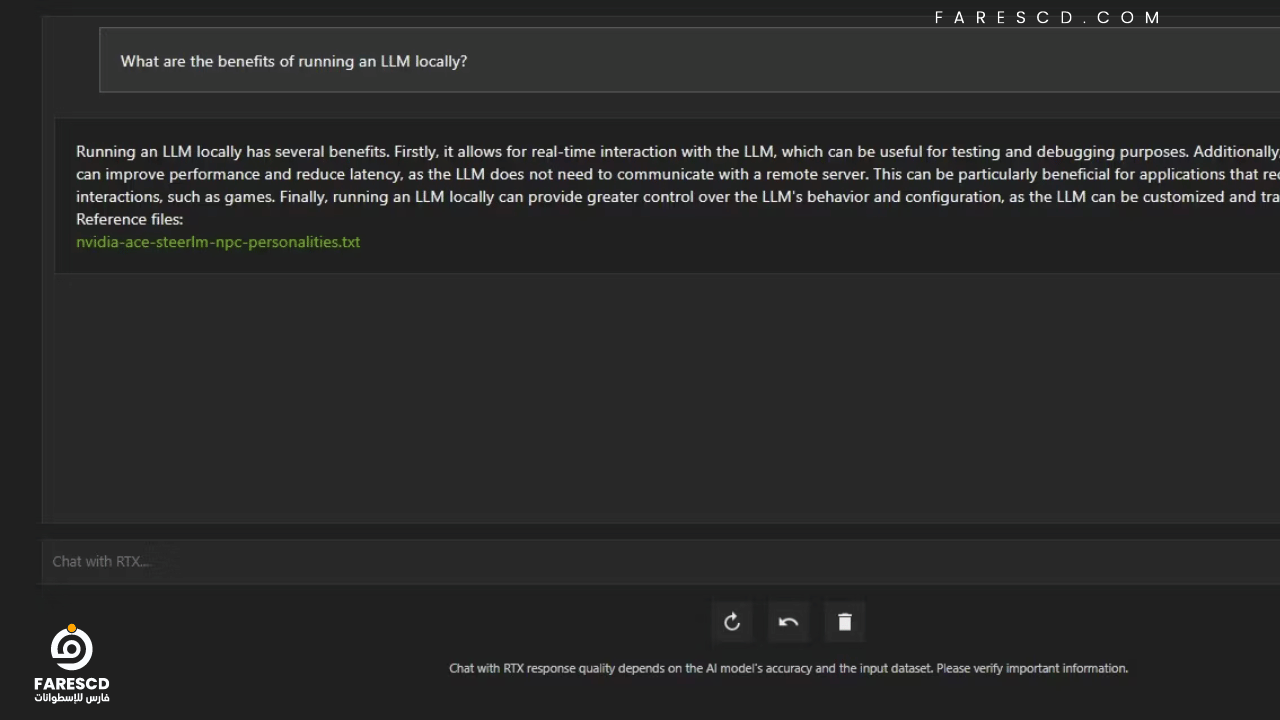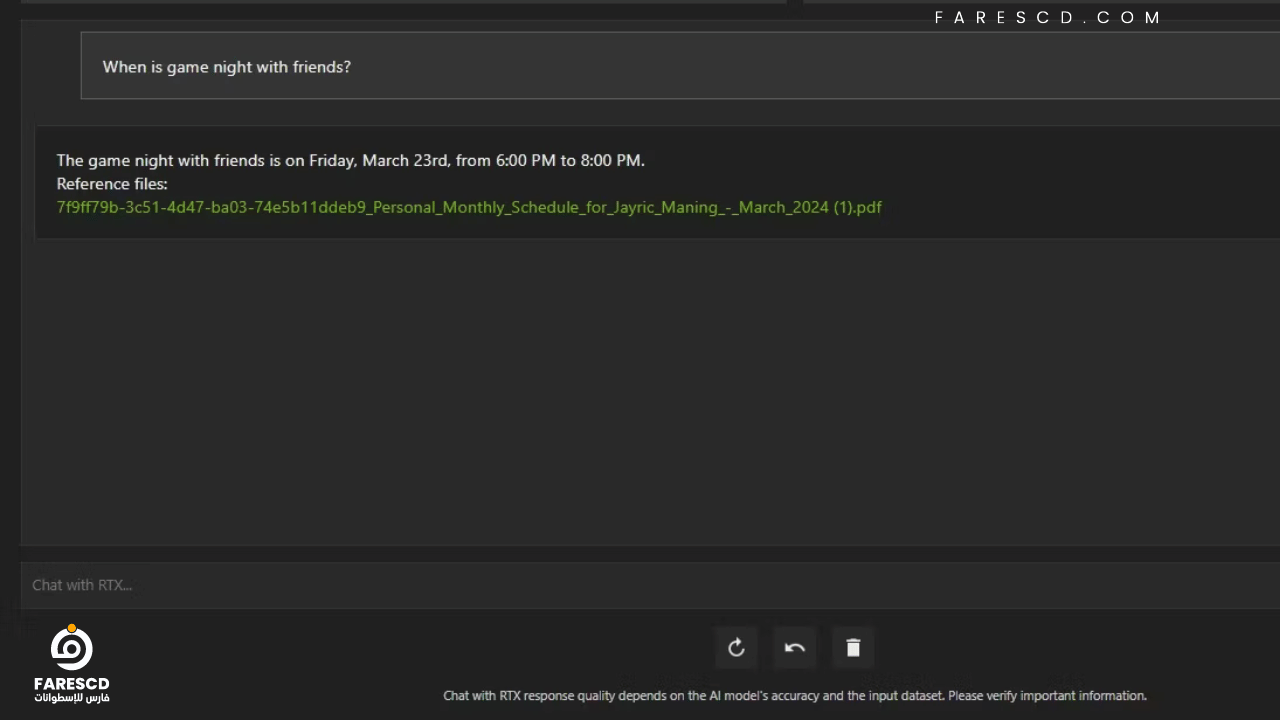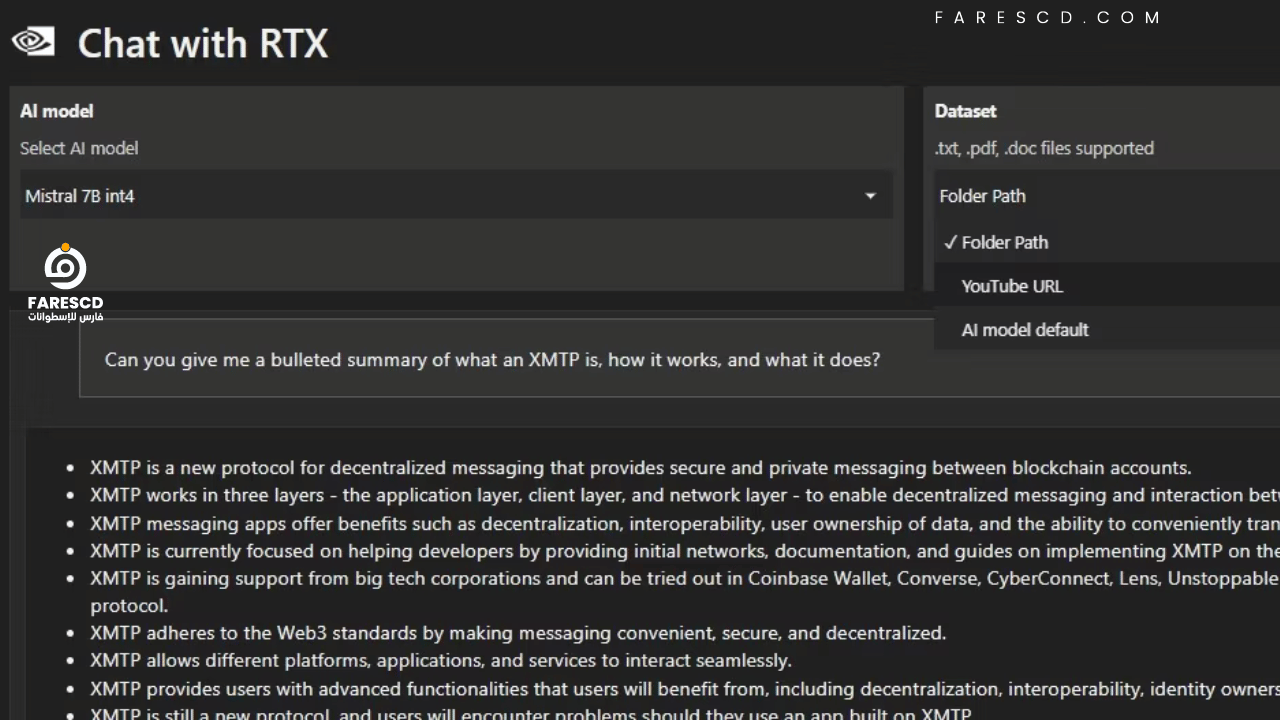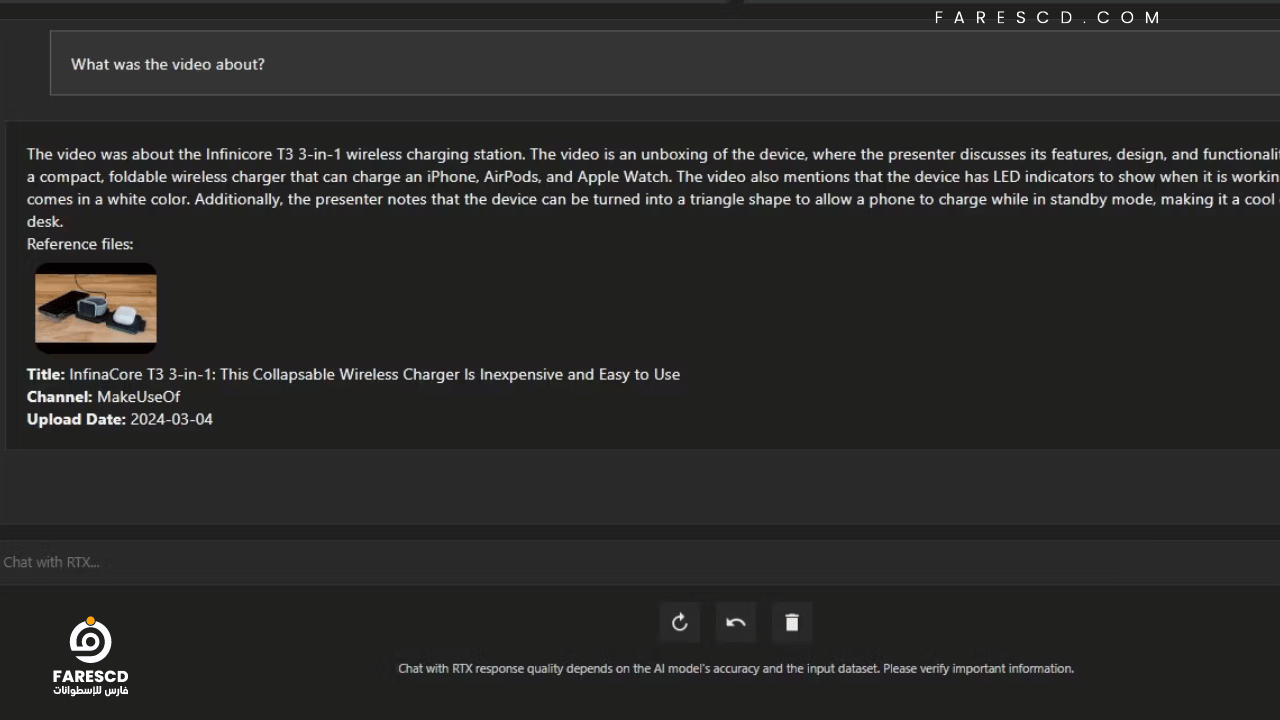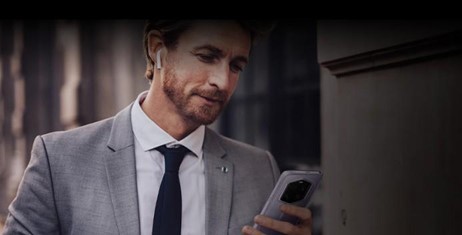طريقة استخدام RTX AI Chatbot من نيفيديا
من خلال هذا المقال سوف نتحدث عن طريقة استخدام RTX AI Chatbot الخاصة بشركة نيفيديا المشهورة. لذلك هل أنت مهتم بمحادثة Nvidia الجديدة مع chatbot RTX AI؟ وإليك كيف يمكنك تجربتها!
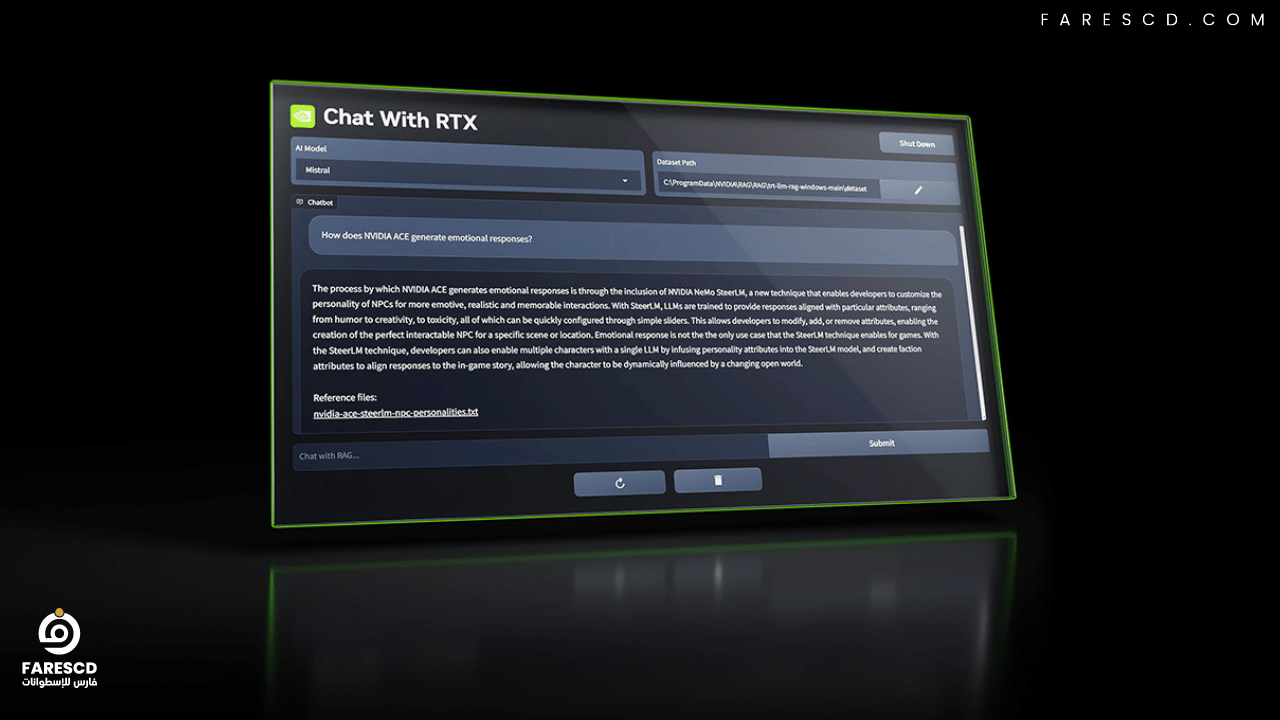 Nvidia أطلقت برنامج Chat with RTX، وهو روبوت دردشة يعتمد على الذكاء الاصطناعي، ويمكن تشغيله على جهاز الكمبيوتر الخاص بك. يقدم هذا البرنامج ميزات مشابهة لـ ChatGPT بالإضافة إلى مزايا إضافية! كل ما تحتاجه هو وحدة معالجة الرسومات Nvidia RTX، وسوف تكون جاهزًا للاستمتاع بتجربة الدردشة الآلية الجديدة من Nvidia.
Nvidia أطلقت برنامج Chat with RTX، وهو روبوت دردشة يعتمد على الذكاء الاصطناعي، ويمكن تشغيله على جهاز الكمبيوتر الخاص بك. يقدم هذا البرنامج ميزات مشابهة لـ ChatGPT بالإضافة إلى مزايا إضافية! كل ما تحتاجه هو وحدة معالجة الرسومات Nvidia RTX، وسوف تكون جاهزًا للاستمتاع بتجربة الدردشة الآلية الجديدة من Nvidia.
ما هي خدمة Nvidia Chat مع RTX؟
برنامج Nvidia Chat with RTX هو برنامج ذكاء اصطناعي يسمح لك بتشغيل نموذج لغة كبير (LLM) بشكل محلي على جهاز الكمبيوتر الخاص بك. لذلك ، بدلاً من الاتصال بالإنترنت لاستخدام روبوت محادثة بالذكاء الاصطناعي مثل ChatGPT ، يمكنك استخدام Chat with RTX دون اتصال بالإنترنت وقتما تشاء.
يستخدم Chat with RTX تقنية TensorRT-LLM وتسريع RTX ونموذج LLM مقنن Mistral 7-B لتوفير أداء سريع واستجابات عالية الجودة تضاهي روبوتات المحادثة الأخرى بالذكاء الاصطناعي عبر الإنترنت. كما أنه يوفر توليدًا معززًا بالاسترجاع (RAG) ، مما يسمح للروبوت المحادثة بقراءة ملفاتك وتمكين إجابات مخصصة بناءً على البيانات التي تقدمها. يتيح لك هذا تخصيص روبوت المحادثة لتوفير تجربة أكثر شخصية.
إذا كنت ترغب في تجربة Nvidia Chat with RTX ، فإليك كيفية تنزيله وتثبيته وتكوينه على جهاز الكمبيوتر الخاص بك.
طريقة تحميل وتثبيت الشات الخاص من RTX
تسهّل NVIDIA تشغيل لغة نموذجية كبيرة (LLM) بشكل كبير على جهاز الكمبيوتر الخاص بك. لتشغيل Chat with RTX، تحتاج فقط إلى تنزيل التطبيق وتثبيته، تمامًا كما تفعل مع أي برنامج آخر. ومع ذلك، فإن لتطبيق Chat with RTX بعض متطلبات الحد الأدنى من المواصفات للتشغيل والتثبيت بشكل صحيح.
- بطاقة رسومات NVIDIA GeForce RTX من الفئة 30 أو 40
- ذاكرة وصول عشوائي (RAM) بحجم 16 جيجابايت
- 100 جيجابايت من المساحة الخالية
- نظام تشغيل Windows 11
إذا كان جهاز الكمبيوتر الخاص بك يستوفي الحد الأدنى من متطلبات النظام، فيمكنك المضي قدما وتثبيت التطبيق.
- تنزيل ملف ZIP الخاص بتطبيق Chat with RTX
التحميل: Chat with RTX (مجاني – حجم التنزيل 35 جيجابايت)
- استخراج ملف ZIP
يمكنك استخراج الملف المضغوط بالضغط بزر الماوس الأيمن واختيار أداة فك الضغط مثل 7Zip أو بالنقر المزدوج على الملف واختيار “استخراج الكل”.
- تشغيل عملية التثبيت
افتح المجلد المستخرج وانقر نقرًا مزدوجًا على “setup.exe”. اتبع الإرشادات التي تظهر على الشاشة وحدد جميع الخيارات خلال عملية التثبيت المخصصة. بعد الضغط على “التالي”، سيقوم المُثبت بتنزيل وتثبيت لغة النموذجية الكبيرة (LLM) وجميع التبعيات.
ملاحظة: ستستغرق عملية تثبيت Chat with RTX بعض الوقت حتى تكتمل لأنها تقوم بتنزيل وتثبيت كمية كبيرة من البيانات. بعد اكتمال عملية التثبيت، اضغط على “إغلاق”، وقد انتهيت. الآن حان الوقت لتجربة التطبيق.
طريقة استخدام Nvidia Chat من RTX
على الرغم من أنه يمكنك استخدام Chat with RTX كمحادثة ذكية اصطناعية عبر الإنترنت مثل أي محادثة أخرى، إلا أنني أوصي بشدة بالتحقق من وظيفة استرجاع المعلومات المُعزَّزة بالجيل (RAG) الخاصة بها، والتي تمكنك من تخصيص ناتجها بناءً على الملفات التي تمنحها حق الوصول إليها.
الخطوة الأولى: إنشاء مجلد خاص بـ RAG
لبدء استخدام وظيفة استرجاع المعلومات المُعزَّزة بالجيل (RAG) على Chat with RTX، قم بإنشاء مجلد جديد لتخزين الملفات التي تريد أن يقوم الذكاء الاصطناعي بتحليلها.
بعد إنشاء المجلد، ضع ملفات البيانات الخاصة بك بداخله. يمكن أن تغطي البيانات التي تخزنها العديد من الموضوعات وأنواع الملفات، مثل المستندات وملفات PDF والنصوص ومقاطع الفيديو. ومع ذلك، قد ترغب في تحديد عدد الملفات التي تضعها في هذا المجلد حتى لا يؤثر ذلك على الأداء. فكلما زادت كمية البيانات التي يجب البحث فيها، كلما استغرق Chat with RTX وقتًا أطول لإرجاع إجابات على استفسارات معينة (ولكن هذا يعتمد أيضًا على الجهاز).
الآن وقد أصبحت قاعدة بياناتك جاهزة، يمكنك إعداد Chat with RTX والبدء في استخدامها للإجابة على أسئلتك واستفساراتك.
الخطوة الثانية: إعداد البيئة
افتح Chat with RTX. يجب أن يبدو كما في الصورة أدناه.
تحت مجموعة البيانات، تأكد من تحديد خيار مسار المجلد. الآن انقر فوق رمز التحرير بالأسفل (رمز القلم) وحدد المجلد الذي يحتوي على جميع الملفات التي تريد أن يقرأها Chat with RTX. يمكنك أيضًا تغيير نموذج الذكاء الاصطناعي إذا كانت هناك خيارات أخرى متوفرة (في وقت كتابة هذا النص، يتوفر فقط نموذج Mistral 7B).
أنت الآن جاهز لاستخدام Chat with RTX.
الخطوة الثالثة: اسأل Chat with RTX أسئلتك!
هناك عدة طرق للاستعلام من Chat with RTX. الأولى هي استخدامها كمحادثة ذكية اصطناعية عادية. سألت Chat with RTX حول فوائد استخدام نموذج اللغة الكبير المحلي وكنت راضيًا بإجابته. لم تكن عميقة للغاية، لكنها دقيقة بما فيه الكفاية.
ولكن بما أن Chat with RTX قادر على استخدام وظيفة استرجاع المعلومات المُعزَّزة بالجيل (RAG)، فيمكنك أيضًا استخدامها كمساعد ذكي اصطناعي شخصي.
في الأعلى، استخدمت Chat with RTX للاستفسار عن جدولي. جاءت البيانات من ملف PDF يحتوي على جدولي والتقويم والمناسبات والعمل وما إلى ذلك. في هذه الحالة، استخرج Chat with RTX بيانات التقويم الصحيحة من البيانات؛ ستحتاج إلى تحديث ملفات البيانات وتواريخ التقويم حتى تعمل ميزات مثل هذه بشكل صحيح إلى أن تكون هناك تكاملات مع تطبيقات أخرى.
هناك العديد من الطرق التي يمكنك من خلالها الاستفادة من وظيفة استرجاع المعلومات المُعزَّزة بالجيل (RAG) الخاصة بـ Chat with RTX. على سبيل المثال، يمكنك استخدامه لقراءة العقود القانونية وتقديم ملخص، أو إنشاء رمز متعلق بالبرنامج الذي تطوره، أو الحصول على نقاط رئيسية حول مقطع فيديو ليس لديك وقت لمشاهدته، والمزيد!
الخطوة الرابعة: ميزة إضافية
بالإضافة إلى مجلد البيانات المحلي الخاص بك، يمكنك استخدام Chat with RTX لتحليل مقاطع فيديو YouTube. للقيام بذلك، تحت مجموعة البيانات، قم بتغيير مسار المجلد إلى عنوان URL على YouTube.
انسخ عنوان URL الخاص بمقطع الفيديو على YouTube الذي تريد تحليله والصقه أسفل القائمة المنسدلة. ثم اسأل ما تريد!
كان تحليل مقاطع فيديو YouTube الذي أجراه Chat with RTX جيدًا جدًا وقدم معلومات دقيقة، لذلك قد يكون مفيدًا للبحث والتحليل السريع والمزيد.
هل تطبيق NVIDIA Chat with RTX يستحق الاستخدام بالفعل؟
يوفر برنامج ChatGPT وظيفة RAG، كما أن بعض برامج الدردشة بالذكاء الاصطناعي المحلية لديها متطلبات نظام أقل بكثير. إذن، هل يستحق تطبيق NVIDIA Chat with RTX الاستخدام على الإطلاق؟
الجواب نعم! تطبيق Chat with RTX يستحق الاستخدام على الرغم من وجود منافسين آخرين.
إحدى أكبر نقاط القوة لاستخدام NVIDIA Chat with RTX هي قدرته على استخدام وظيفة RAG دون إرسال ملفاتك إلى خادم تابع لجهة خارجية. يمكن أن يؤدي تخصيص نماذج GPT من خلال الخدمات عبر الإنترنت إلى تعريض بياناتك للخطر. ولكن بما أن تطبيق Chat with RTX يعمل محليًا وبدون اتصال بالإنترنت، فإن استخدام وظيفة RAG على Chat with RTX يضمن الحفاظ على أمان بياناتك الحساسة ووصول جهاز الكمبيوتر الخاص بك إليها فقط.
بالنسبة لبرامج الدردشة الأخرى بالذكاء الاصطناعي التي تعمل محليًا وتستخدم Mistral 7B، فإن Chat with RTX يعمل بشكل أفضل وأسرع. على الرغم من أن جزءًا كبيرًا من تحسين الأداء يأتي من استخدام وحدات معالجة الرسومات (GPUs) المتطورة، إلا أن استخدام مكتبة Nvidia TensorRT-LLM وتسريع RTX جعل تشغيل Mistral 7B أسرع على Chat with RTX مقارنة بالطرق الأخرى لتشغيل نموذج لغة كبير (LLM) مُحسّن للدردشة.
تجدر الإشارة إلى أن إصدار Chat with RTX الذي نستخدمه حاليًا هو إصدار تجريبي. ومن المرجح أن تصبح الإصدارات اللاحقة من Chat with RTX أكثر تحسينًا وتوفر تعزيزات في الأداء.
ماذا لو لم يكن لديك كارت شاشة RTX 30 أو 40 Series؟
لا تقلق إذا لم يكن لديك بطاقة رسومات NVIDIA GeForce RTX 30 أو 40. يعتبر تطبيق Chat with RTX طريقة سهلة وسريعة وآمنة لتشغيل لغة نموذجية كبيرة (LLM) بشكل محلي دون الحاجة إلى اتصال بالإنترنت.
إذا كنت مهتمًا أيضًا بتشغيل LLM محليًا ولكن ليس لديك بطاقة رسومات من سلسلة RTX 30 أو 40، فيمكنك تجربة طرق أخرى لتشغيل LLM محليًا. اثنان من أكثر الطرق شيوعًا هما GPT4ALL و Text Gen WebUI. جرب GPT4ALL إذا كنت تريد تجربة سهلة الاستخدام لتشغيل LLM محليًا. ولكن إذا كنت أكثر ميلاً إلى التقنية، فإن تشغيل LLMs من خلال Text Gen WebUI سيوفر ضبطًا أدقًا ومرونة أكبر.
خاتمة
باستخدام تكنولوجيا RTX المذهلة وقدرات الذكاء الاصطناعي المتقدمة، يرتقي RTX AI Chatbot إلى مستوى جديد تمامًا في عالم التواصل الآلي. فهو ليس مجرد روبوت دردشة عادي، بل هو شريك ذكي يمكن الاعتماد عليه لتقديم استجابات فورية ومناسبة بشكل متقن. بفضل تقنيات RTX والذكاء الاصطناعي، يمكن لهذا الروبوت التفاعل بشكل طبيعي وشامل، مما يجعله حلاً مثاليًا في مجموعة واسعة من السيناريوهات، سواء في العمل أو الحياة الشخصية.
سواء كنت بحاجة إلى مساعدة في حل مشكلة معينة، أو ترغب في محادثة ودية، أو حتى استكشاف عوالم جديدة، يمكن الاعتماد على RTX AI Chatbot لتلبية احتياجاتك. إنها ليست مجرد تكنولوجيا، بل هي فرصة لتعزيز تجربة المستخدم وتحسين الاتصال بين البشر والآلات.
في نهاية المطاف، يمثل RTX AI Chatbot مستقبل الاتصالات الآلية، حيث يمزج بين الابتكار التقني والتفاعل البشري بطريقة لم تكن ممكنة من قبل. فلنستعد لمغامرة جديدة في عالم الدردشة الآلية، مدعومة بتقنيات مذهلة وفرص لا حصر لها للتواصل والتعلم.
مع تحيات موقع فارس الاسطوانات.
يمكنكم متابعة موقعنا على الفيس بوك فارس الاسطوانات لمتابعة كل ماهو جديد.